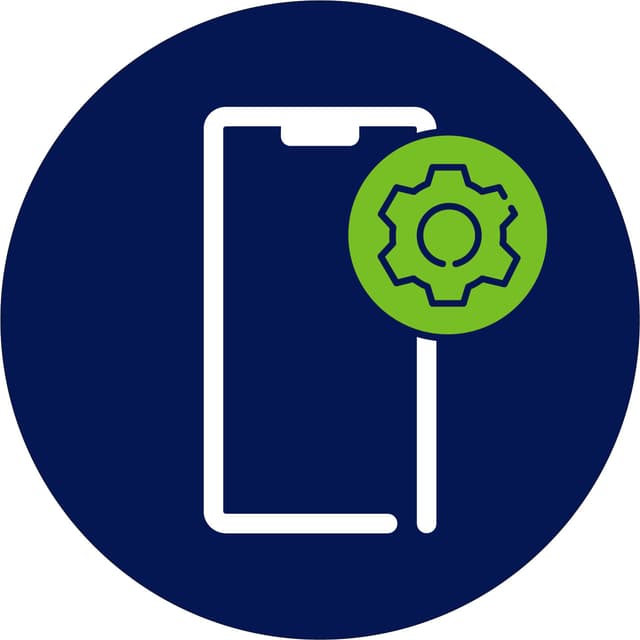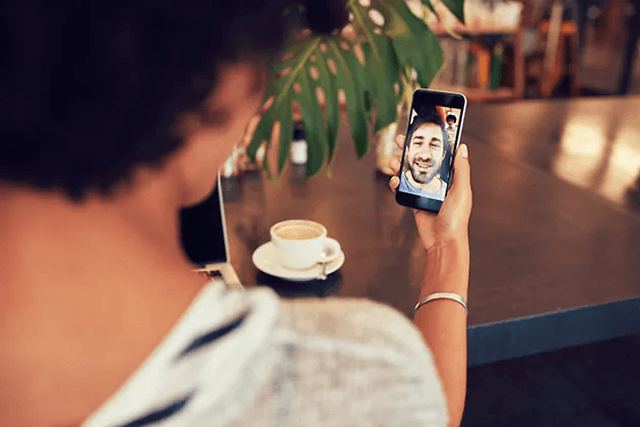Guider & inspirationTelekom och GPS - guider och artiklar Mobiltelefon - guider och artiklarGuide: Så byter du mobiltelefon och överför ditt innehållSå här överför du data från en gammal Android-telefon till en ny
Så här överför du data från en gammal Android-telefon till en ny
Det är alltid spännande att byta till en ny telefon, och då vill man gärna få allt rätt från början – utan att förlora bilder, kontakter och appar. Vi är här för att göra det enklare för dig!
På denna sida hjälper vi dig att överföra dina data till en ny Android-enhet, oavsett om det är en Samsung Galaxy-, en Google Pixel-, OnePlus-, Sony Xperia-, Motorola- eller Xiaomi-telefon.
Överföra data med hjälp av ditt Google-konto:
För Android-mobiler är det enklast att använda ditt Google-konto för att överföra data mellan en gammal enhet och en ny enhet. Detta är också den enklaste metoden för att överföra data till en Google Pixel-mobil. Innan du börjar, logga in på ditt Google-konto på den gamla telefonen och säkerhetskopiera dina data med hjälp av Inställningar-appen. Följ dessa steg för att överföra säkerhetskopierade data till en ny Android-telefon:
- Slå på din nya enhet.
- Tryck på Starta och se till att du är ansluten till ett Wi-Fi-nätverk när detta efterfrågas.
- Välj att kopiera appar och data från en gammal enhet. Om du har en kabel för att koppla ihop dina enheter för kopiering följer du anvisningarna för detta på skärmen.
- Har du ingen kabel, följ dessa steg: Tryck på Har du ingen kabel och sedan Ok. Tryck på En säkerhetskopia från en Android-telefon och följ sedan anvisningarna från skärmen.
Olika telefonproducenters egna appar för överföring av dina data till en ny telefon:
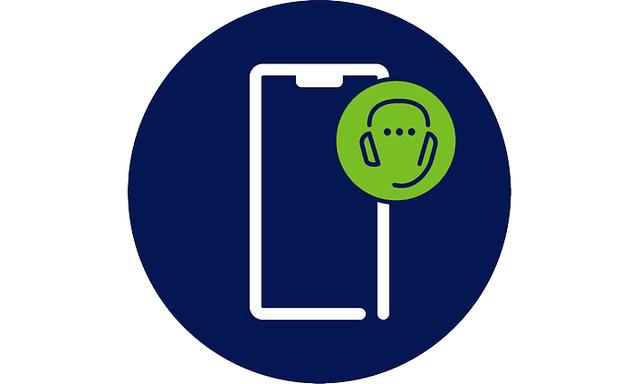
Obegränsad teknisk support för mobiltelefon
Med obegränsad teknisk support för mobilen är vi redo att hjälpa dig med frågor eller tekniska utmaningar. Med vår supporttjänst är du aldrig ensam – vi finns här för att se till att du alltid har den hjälp du behöver, när du behöver den.
Dessa tjänster hjälper dig att få ut så mycket som möjligt av din telefon
Med ett supportavtal från Elgiganten får du hjälp med att konfigurera din telefon, samt vidare support om du skulle stöta på problem när du använder den. Och med förlängd garanti och mobilförsäkring med AppleCares tjänster kan du köpa lite extra trygghet vid tekniska problem eller olyckshändelser.